Anuncios
Queremos que aprendas a hacer sombras en Photoshop hoy.
¡Todo es muy simple y fácil, sigue nuestra guía paso a paso para tener éxito!
Anuncios
Adobe Photoshop
Empecemos hablando de Adobe Photoshop, una aplicación de edición de imágenes que cuenta con una amplia gama de funciones.
Estas funciones le permiten editar y aplicar efectos a fotografías, ilustraciones y otros elementos gráficos.
Anuncios
Tenga en cuenta que entre las funciones disponibles en Photoshop tenemos la posibilidad de aplicar sombras. Lo cual no sólo permite darle un aspecto más real a pancartas, carteles e ilustraciones.
Donde también podemos aplicar un efecto de iluminación y sombreado artificial a las fotos, para impresionar tus creaciones.
¿Cómo hacer sombras simples en Photoshop?
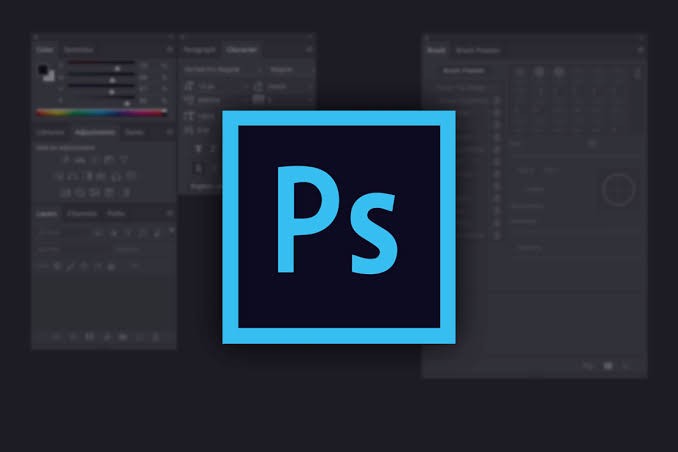
Primero debes instalar el Abra Adobe Photoshop en tu PC.
Luego crea un proyecto o abre uno en el que ya estés trabajando y quieras aplicar el efecto de sombra.
Vea también:
Luego, en el espacio de trabajo, seleccione la capa donde se aplicará el efecto de sombra. En nuestro ejemplo, usaremos un automóvil sin sombras naturales;
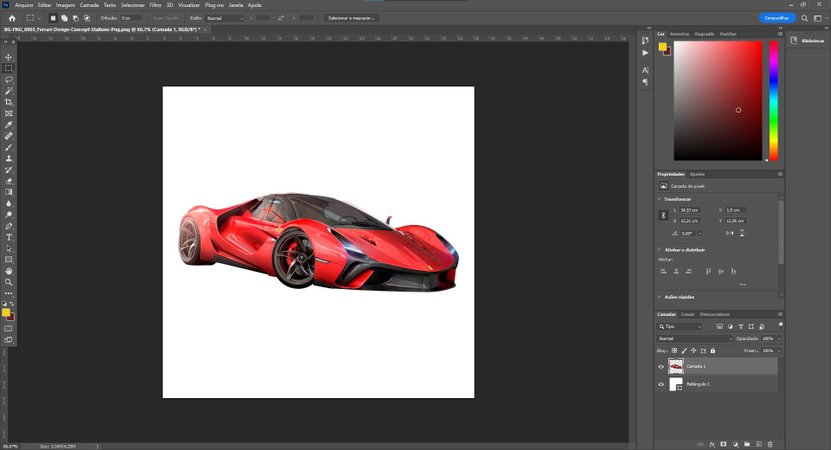
Y luego Selecciona el elemento de la imagen que se aplicará a la sombra y haz doble clic en su capa correspondiente. En la pantalla que aparece, seleccione la última opción en la columna de la izquierda: “Proyecto sombra”.
En el lado derecho, puede realizar una serie de ajustes para la sombra proyectada en Photoshop. Las principales opciones son:
- Opacidad – Determina el nivel de transparencia del efecto;
- Ángulo – Determina la dirección de proyección de la sombra;
- Distancia – Regula qué tan lejos estará el efecto del elemento;
- Expansión – Trae el porcentaje de expansión que tendrá el efecto según la distancia previamente determinada;
- Tamaño – Determina el tamaño total que tendrá la sombra en relación al elemento.
Luego de realizar todos los procedimientos de configuración y ajuste de sombras, haga clic en la opción “Aceptar”;
8. Listo, ahora a la figura en tu escritorio se le aplicará el efecto de sombreado.
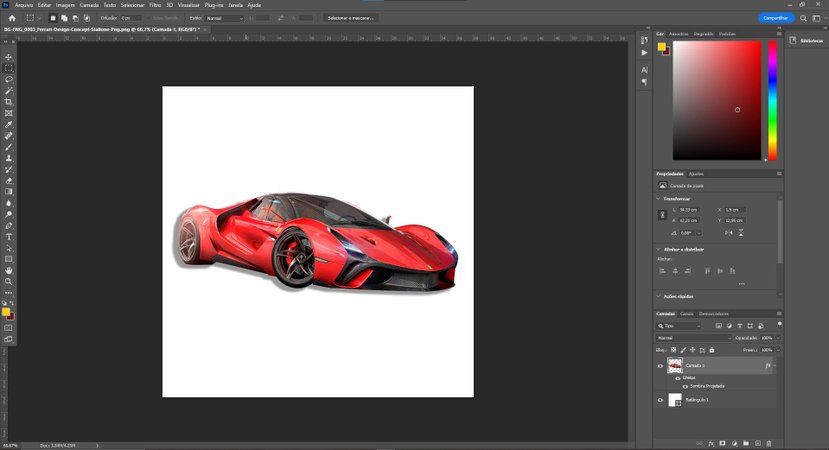
¿Cómo hacer sombras realistas?
- Primero debes abrir el Adobe Photoshop en tu computadora.
- Pero luego, abra un proyecto en el que ya esté trabajando y desee aplicar el efecto de sombra o crear uno nuevo.
- Ahora, llegando a la pantalla principal de Photoshop, seleccione la capa donde se aplicará el efecto de sombra. Usemos el mismo ejemplo anterior.
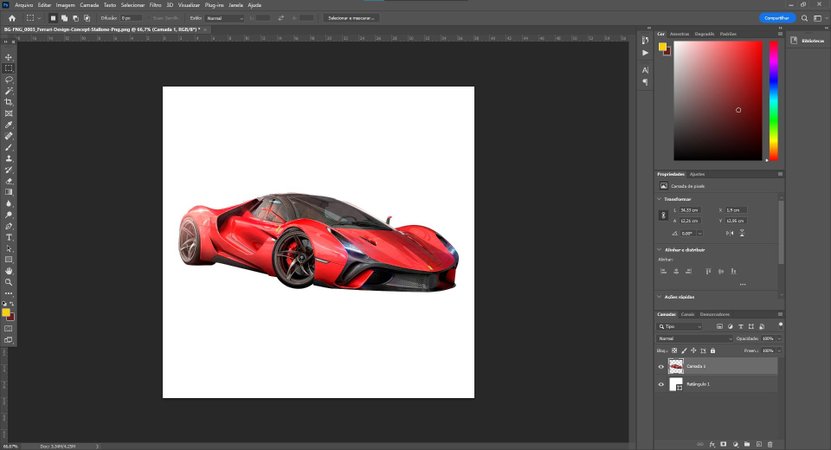
- Entonces, vas a la capa a la que deseas aplicar el efecto y haces clic derecho sobre ella.
- Selecciona la opción “Duplicar capa”.
- Luego observe que se ha creado una nueva capa con el mismo diseño.
- En la pantalla que se abre, seleccione la opción "Superposición de colores".
- De vuelta en el espacio de trabajo de Photoshop, observe que la imagen duplicada ahora es completamente negra.
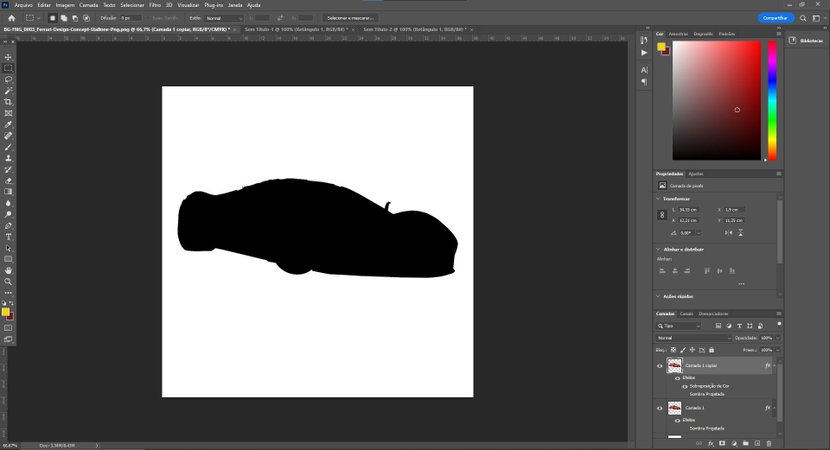
Pero al seleccionar capas, cambie la organización, colocando el duplicado en la parte inferior de la columna. Esto termina provocando que quede rezagada con respecto a la imagen original.
Luego, seleccione la capa duplicada y muévala hacia un lado.
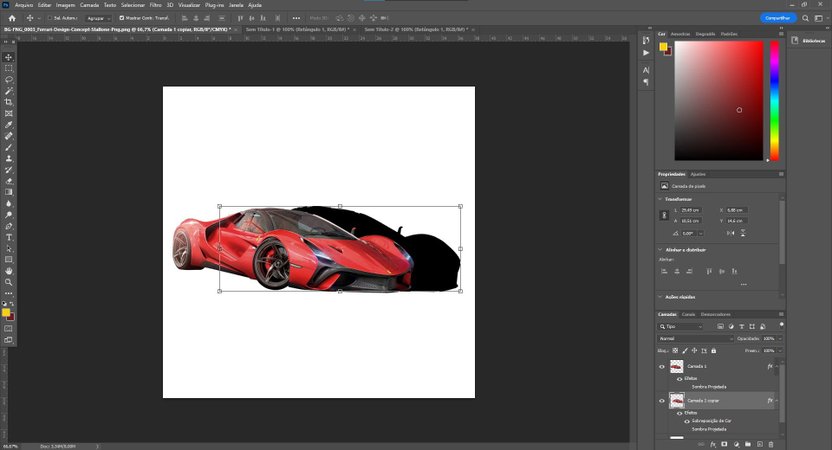
Para finalizar, debes ir a la organización de capas, seleccionar la correspondiente a la imagen duplicada. Haga clic en la opción "Opacidad", redúzcala a alrededor de 50%.
Listo, ¡ahora haz tus ediciones y luce!



